Skype poate să nu reușească uneori să partajeze sunete de sistem atunci când sunteți partajarea ecranului dvs pe Windows 10. Aceasta înseamnă că persoanele de contact nu pot auzi sunetele redate pe dispozitiv. De exemplu, dacă redați o înregistrare audio, persoanele de contact nu vor auzi nimic. Să vedem cum puteți remedia rapid această problemă și continuați întâlnirea Skype.
⇒ Notă: opțiunea Partajare sunet sistem este disponibilă numai atunci când partajați ecranul. Nu îl puteți accesa ca opțiune independentă.
Cum să remediați problemele de sunet ale sistemului Skype Share
Verificați setările audio Skype
Asigurați-vă că dispozitivul dvs. audio actual este configurat ca dispozitiv implicit în Setări audio.
- Click pe Mai multe opțiuni (cele trei puncte) și selectați Setări.
- Apoi faceți clic pe Audio video și asigurați-vă că dispozitivul dvs. este selectat.
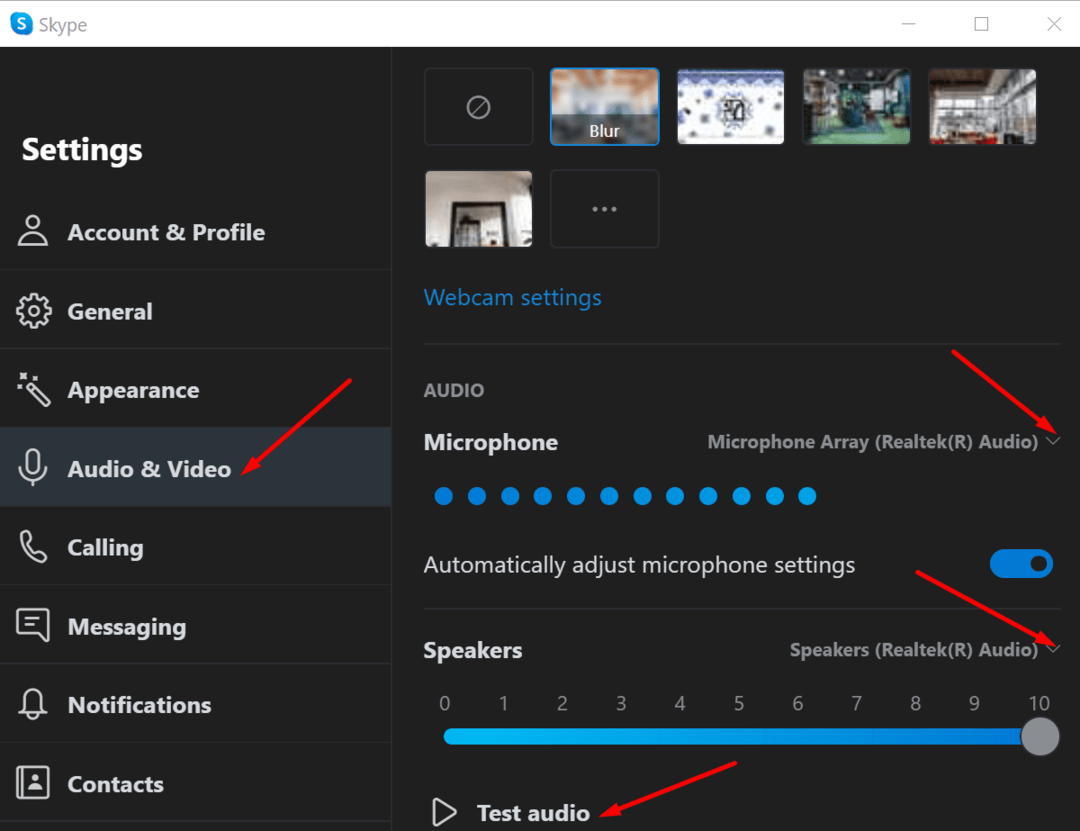
- Verificați și volumul și asigurați-vă că se aude.
Dacă tot nu puteți partaja sunete de sistem atunci când partajați ecranul, dezactivați „Reglați automat setările microfonului“.
Verificați setările audio PC
Mulți utilizatori au remediat această problemă setând computerul să nu facă nimic atunci când detectează comunicații active. Cu alte cuvinte, activând această opțiune, veți împiedica sistemul de operare să modifice setările audio atunci când vă aflați într-o întâlnire video.
- Lansați Panoul de control și selectați Hardware și sunet.
- Apoi selectați Sunet pentru a deschide setările de sunet.
- Faceți clic pe Comunicatii fila.
- Verifică "Nu face nimic" Caseta de bifat.
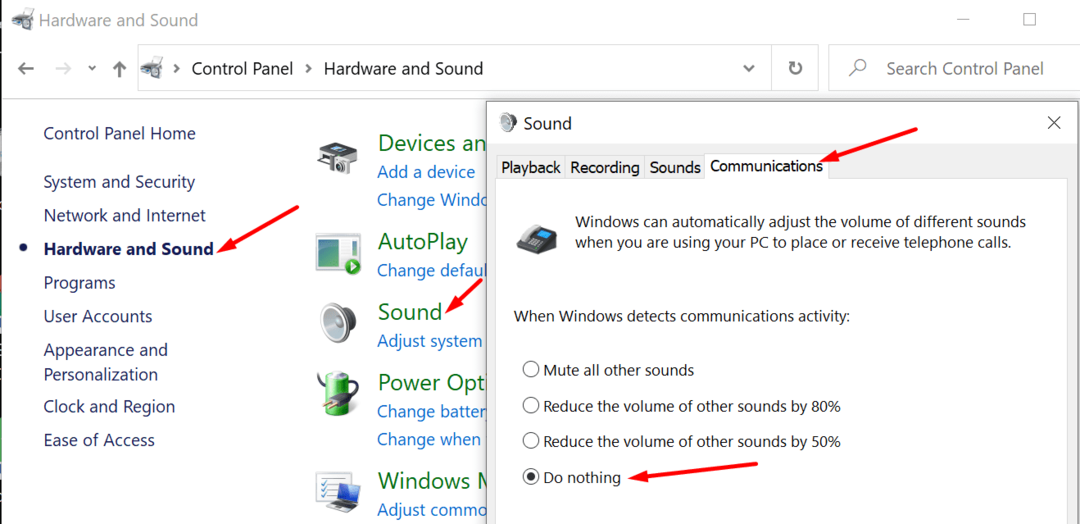
Actualizați-vă driverul audio
Unul dintre primele lucruri pe care trebuie să le faceți când întâmpinați probleme audio pe Windows 10 este să vă actualizați driverul audio. Driverele audio învechite sau corupte pot cauza o listă lungă de erori.
- Lansați Managerul de dispozitive și accesați Controlere de sunet, video și jocuri.
- Faceți clic dreapta pe driverul dvs. audio și selectați Actualizați driver-ul. Reporniți computerul și verificați dacă cel mai recent driver audio rezolvă problema sunetului sistemului.

- Dacă problema persistă, faceți clic dreapta pe driverul audio din nou și selectați Dezinstalați dispozitivul. Computerul va dezinstala automat driverul audio. Reporniți aparatul pentru a instala cea mai recentă versiune de driver și pentru a repara driverele corupte.
Dezactivați îmbunătățirile audio
Uneori, îmbunătățirile audio pot cauza diverse erori audio. Dezactivează-le și verifică dacă poți partaja sunete de sistem pe Skype.
- Lansați Panoul de control, accesați Hardware și sunet și apoi faceți clic pe Sunet.
- Apasă pe Redare fila, faceți clic dreapta pe dispozitivul dvs. audio implicit și selectați Proprietăți.
- Apasă pe Avansat fila și debifați Activați îmbunătățirile audio Caseta de bifat.
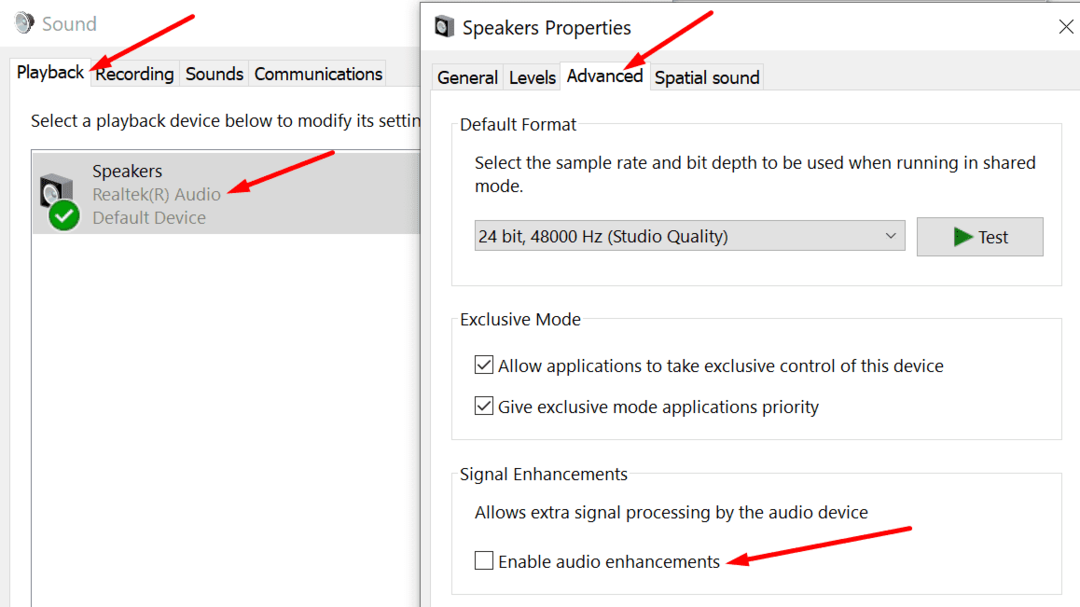
- Notă: Dacă există un Îmbunătățiri fila disponibilă, faceți clic pe ea și dezactivați îmbunătățirile audio de acolo.
- Lansați Skype din nou și verificați dacă problema a dispărut.
Concluzie
Dacă Skype nu va reda sunetele de sistem atunci când partajați ecranul, dezactivați îmbunătățirile audio. În plus, împiedicați computerul să modifice setările audio atunci când sunteți într-un apel sau într-o întâlnire. Anunțați-ne dacă puteți partaja acum sunete de sistem pe Skype. Atinge comentariile de mai jos.